Zelená karta v mobilu je téma, které se aktuálně řeší mezi mnoha řidiči. Digitalizace jako taková je do budoucna samozřejmě nevyhnutelná – některé státy jsou na tomto poli popředu, některé zase pozadu. V Česku se postupně dočkáváme digitalizačních novinek a jedna z nich přišla i nyní. Pojišťovna Pillow totiž pár měsíců zpět uvedla, že tzv. zelenou kartu, tedy potvrzení o povinném ručení vozidla, už nemusíme vozit v autě ve fyzické podobě. Namísto toho při případné policejní kontrole stačí, abyste zelenou kartu ukázali na displeji vašeho iPhonu či jiného chytrého telefonu. Až doposud byste za zapomenutí fyzické zelené karty mohli při policejní kontrole zaplatit pokutu až tři tisíce korun.
Mohlo by vás zajímat
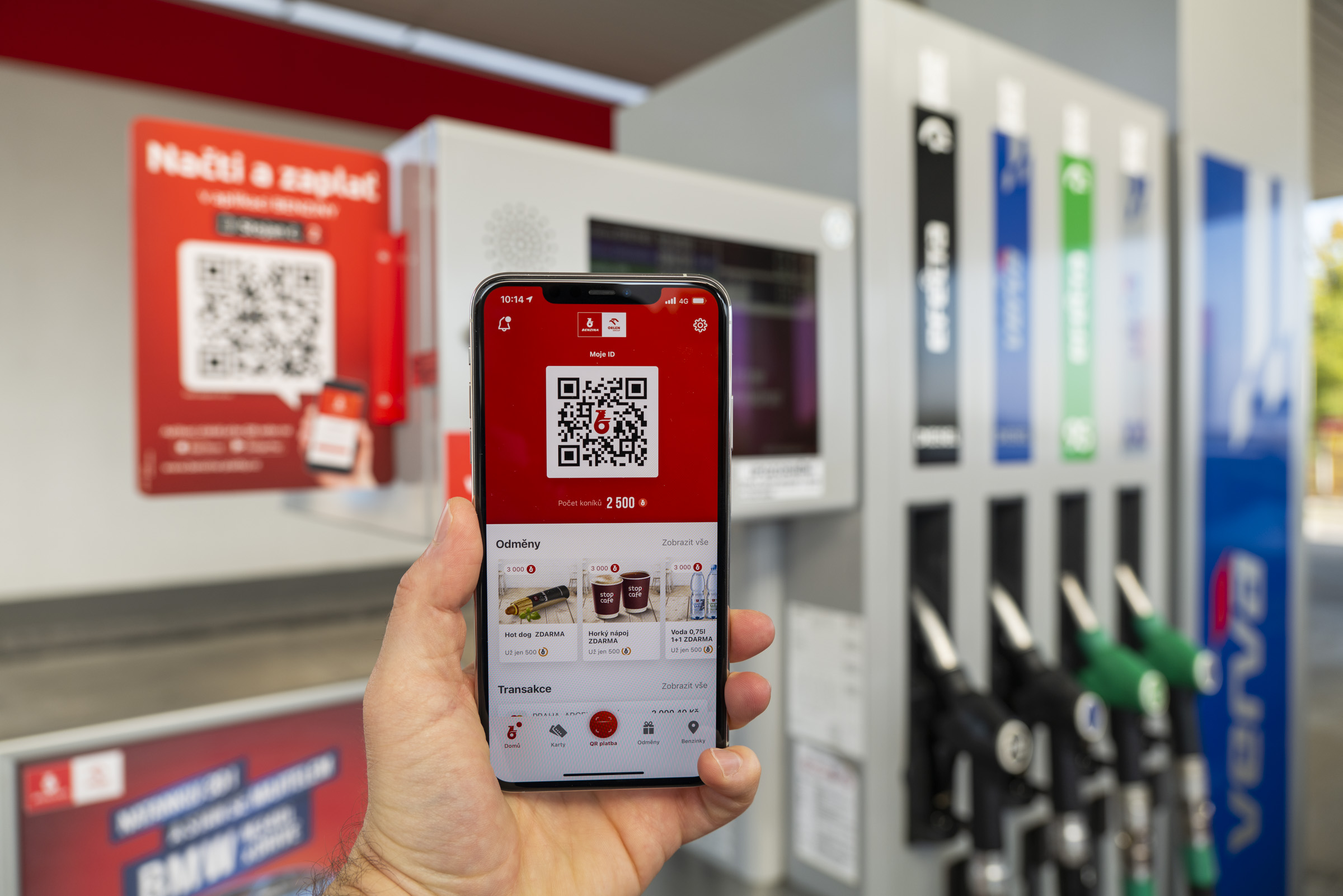
Zelená karta v mobilu: Jak ji naskenovat a uložit
Pokud byste si zelenou kartu, která již nyní může být klidně bílá, chtěli uložit do iPhonu, tak samozřejmě můžete. Ocitnout se můžete ve dvou situacích – buď zelenou kartu máte již vytištěnou a chcete ji naskenovat, anebo si ji jednoduše stáhnete z přílohy e-mailu, který vám odeslala samotná pojišťovna. Níže najdete oba dva postupy, tudíž si stačí vybrat ten, který potřebujete.
Zelená karta v mobilu: Jak ji naskenovat
- Prvně je nutné, abyste se na vašem iPhonu přesunuli do nativní aplikace Soubory.
- Jakmile tak učiníte, tak v pravém horním rohu obrazovky klepněte na ikonu tří teček.
- Tímto se vám zobrazí malé menu, ve kterém stiskněte možnost Naskenovat dokumenty.
- Následně se ocitnete v rozhraní, kde už se můžete vrhnout do skenování.
- Vezměte si tedy zelenou kartu a položte ji na stůl. Snažte se, aby byla co nejméně pokrčená.
- Pak namiřte objektiv fotoaparátu na zelenou kartu a stiskněte tlačítko závěrky.
- V některých případech dojde k automatickému rozpoznání papíru a ten se zachytí automaticky.
- Nyní si zkontrolujte, zdali je sken ostrý a čitelný, popřípadě jej můžete ořezat.
- Jakmile budete mít hotovo, tak stačí klepnout na tlačítko Uchovat sken, a poté na Uložit.
- Pak už jen stačí, abyste si dokument pojmenovali (třeba Zelená karta) a uložili na místo, kde jej najdete.
- V případě, že budete někdy zelenou kartu muset předložit, tak ji stačí v Souborech najít a otevřít.
Zelená karta v mobilu: Jak ji uložit z e-mailu
- Prvně je nutné, abyste se na vašem iPhonu přesunuli do nativní e-mailové aplikace.
- Zde si najděte a rozklikněte e-mail od pojišťovny, ve kterém se v příloze nachází zelená karta.
- Následně tuto přílohu otevřete, čímž se zobrazí její náhled. Nejčastěji má příloha formát PDF.
- Po otevření klepněte na tlačítko sdílení, tj. čtvereček se šipkou. Umístění tlačítka se liší podle využitého klienta.
- Tímto se vám zobrazení menu sdílení, ve kterém sjeďte níže.
- Zde pak najděte a klepněte na možnost Uložit do Souborů (popřípadě Save to Files).
- Pak se ocitnete v aplikaci Soubory, kde si zvolte název dokumentu (třeba Zelená karta) a uložte jej na místo, kde jej najdete.
- V případě, že budete někdy zelenou kartu muset předložit, tak ji stačí v Souborech najít a otevřít.
Závěr
Pomocí dvou výše uvedených způsobů tedy můžete uložit vaši zelenou kartu do iPhonu. Možností, jak zelenou kartu uložit, existuje samozřejmě více. Klidně si ji můžete naskenovat do Poznámek, popřípadě si můžete vytvořit fotku, kterou pak najdete v aplikaci Fotky. Možnosti předložení zelené karty v digitální podobě jsme se dočkali díky jednomu řidiči, který před třemi lety při kontrole nepředložil fyzickou zelenou kartu, ale ukázal ji na displeji. Tato zelená karta řidiči nebyla uznána a měl zaplatit pokutu. Následně případ putoval do správního řízení a řidič opravdu musel pokutu zaplatit. S tím se ale nechtěl smířit, a tak celý případ skončil v rukách Ministerstva financí. Následně pak došlo k rozhodnutí, že řidič může zelenou kartu při kontrole poskytnout i v elektronické podobě, tj. třeba na displeji telefonu.

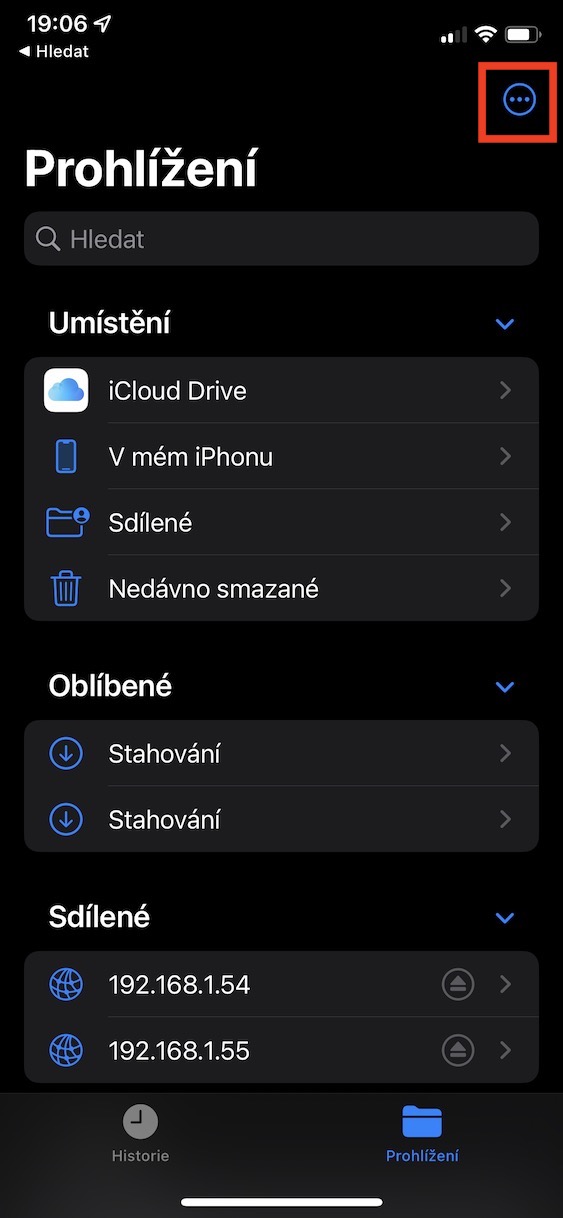
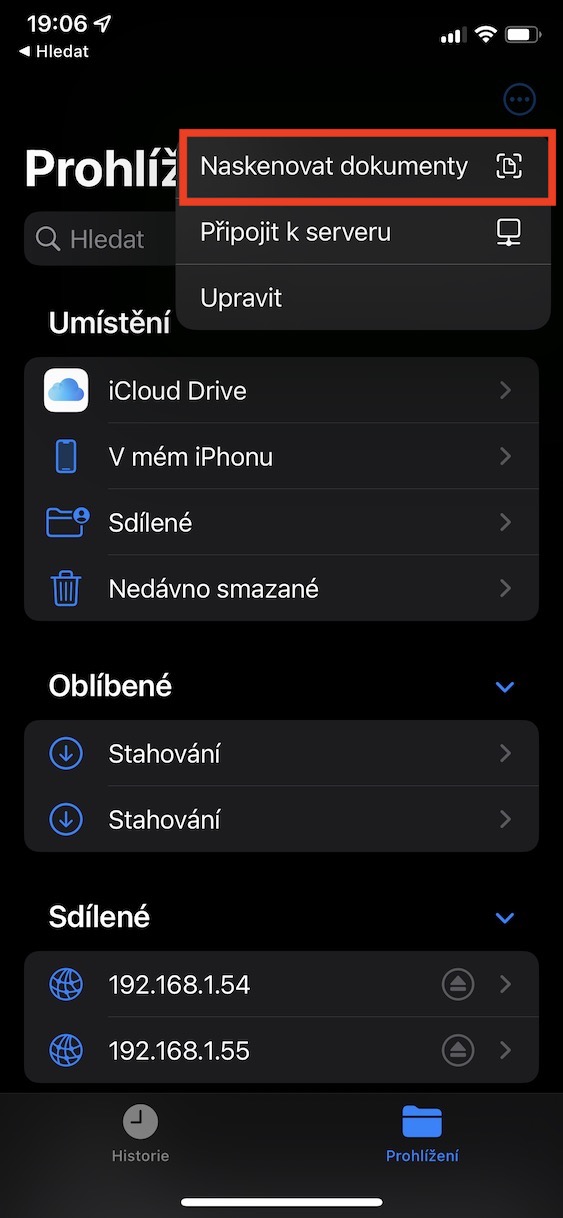
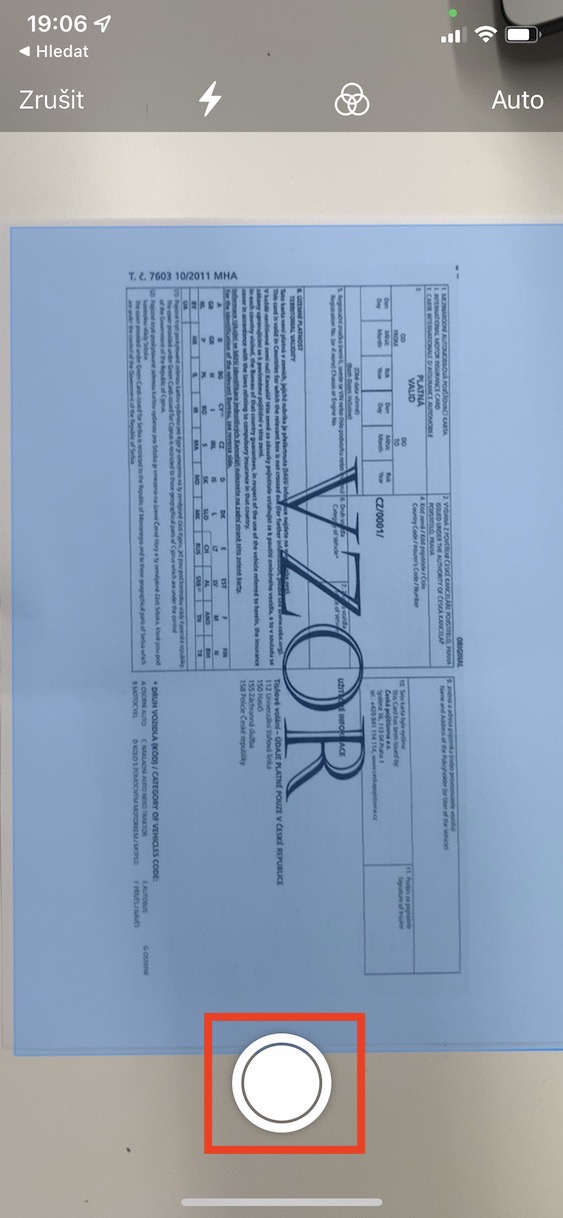
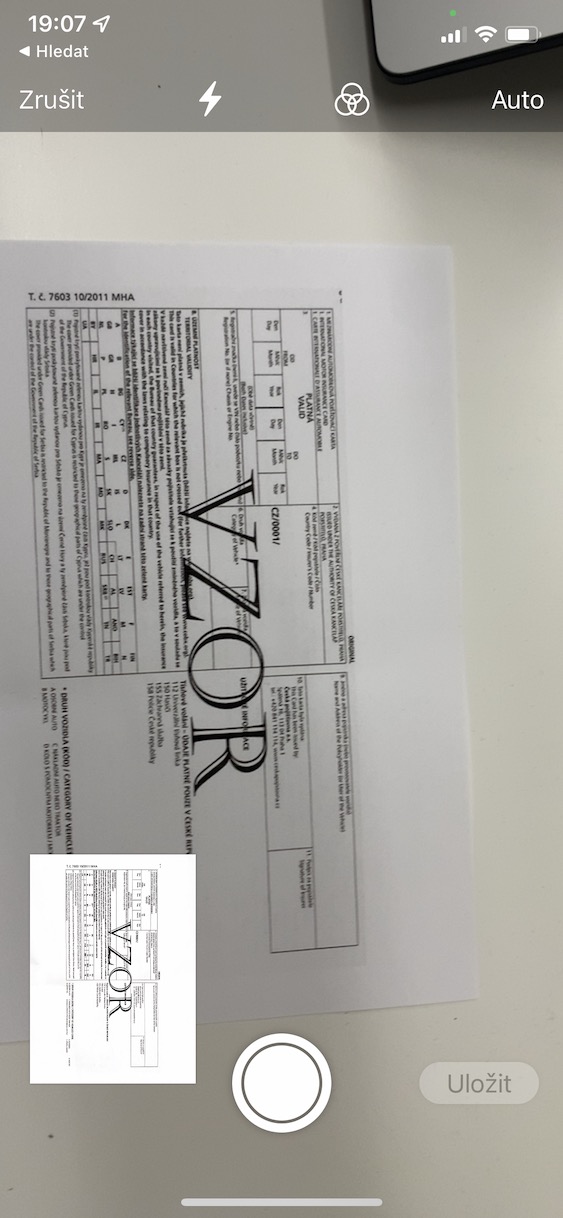
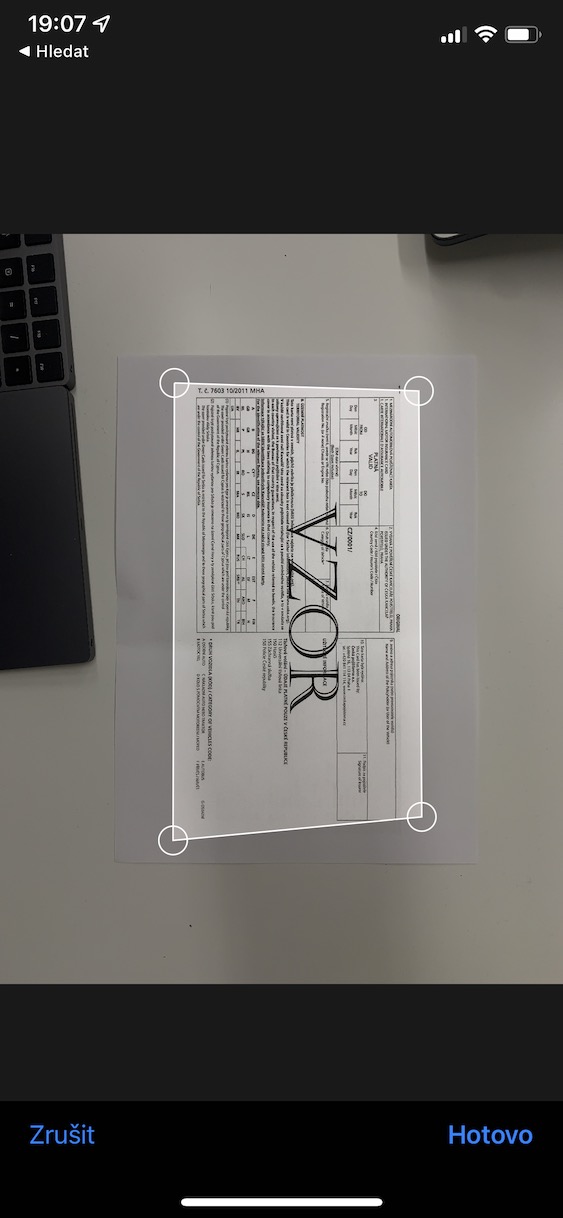
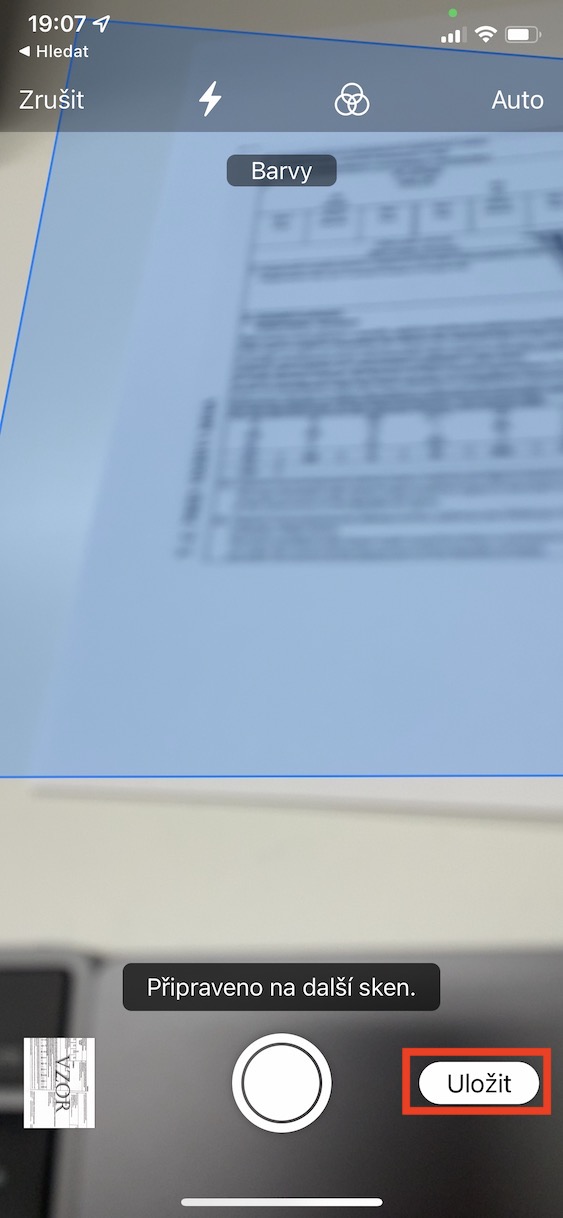
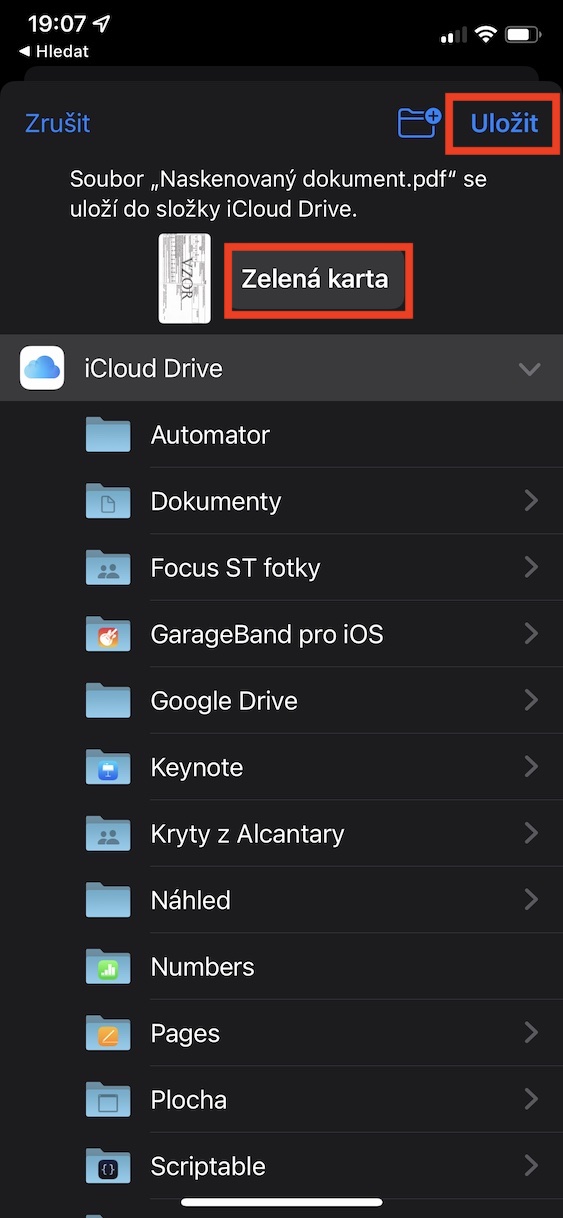
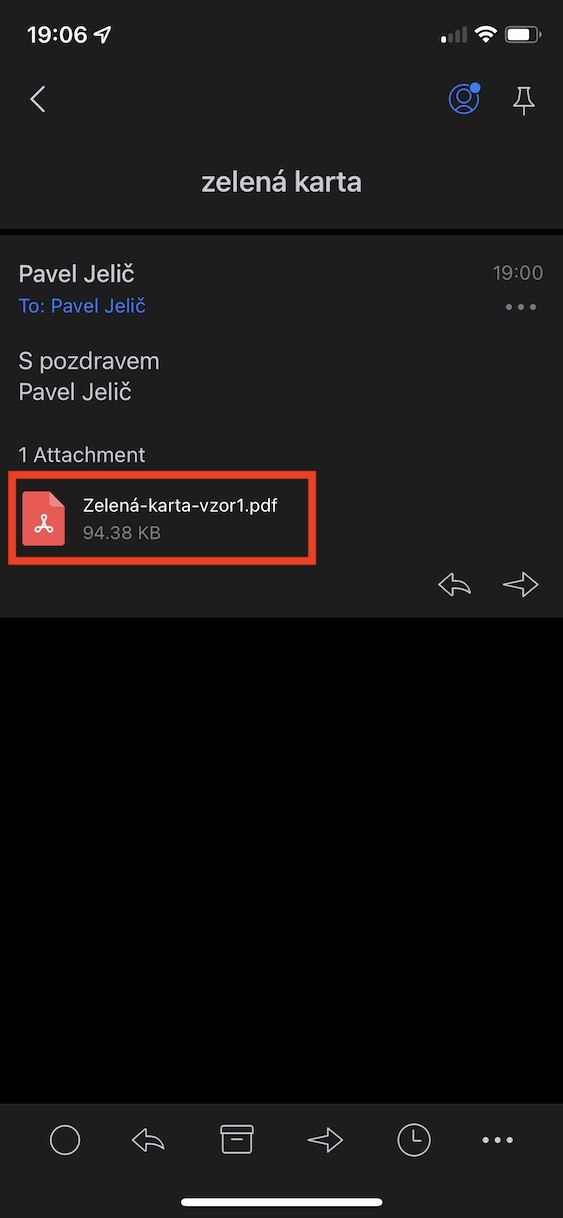
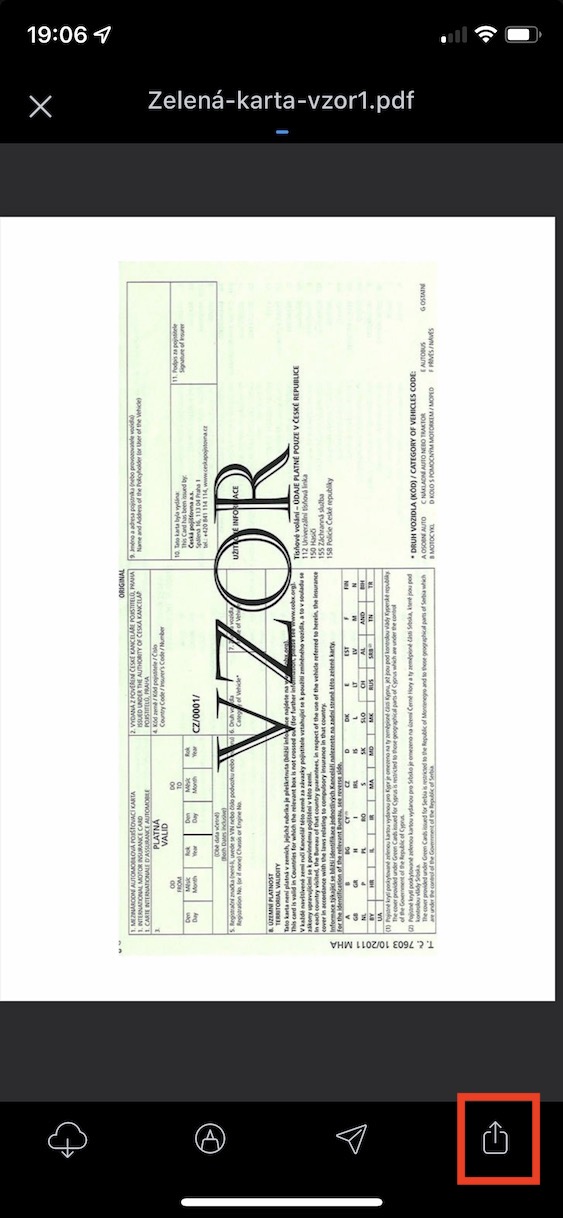
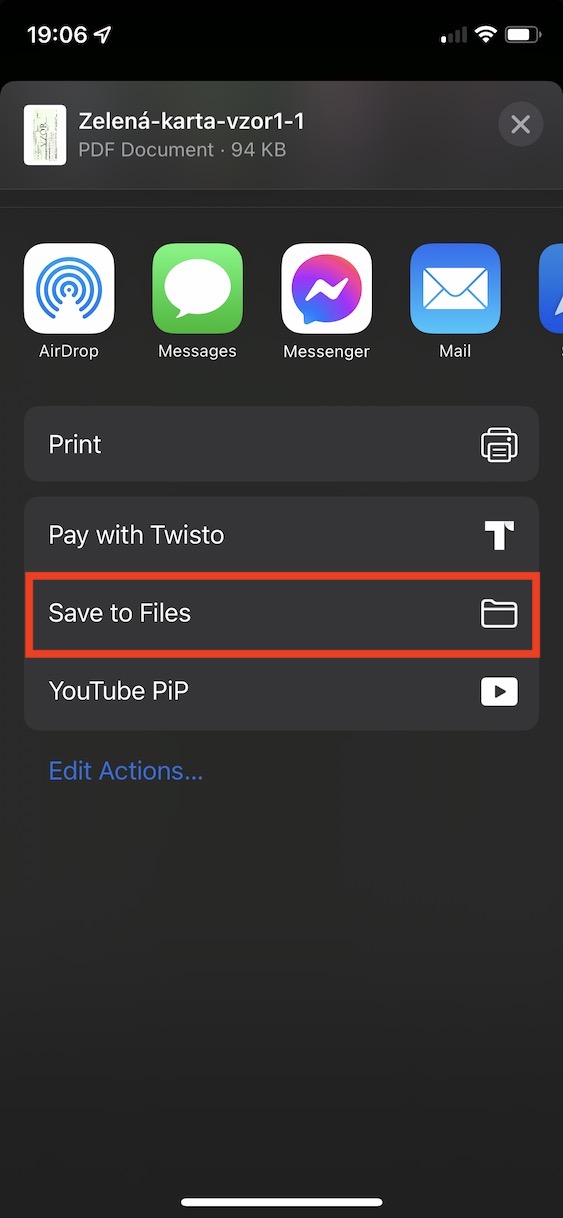
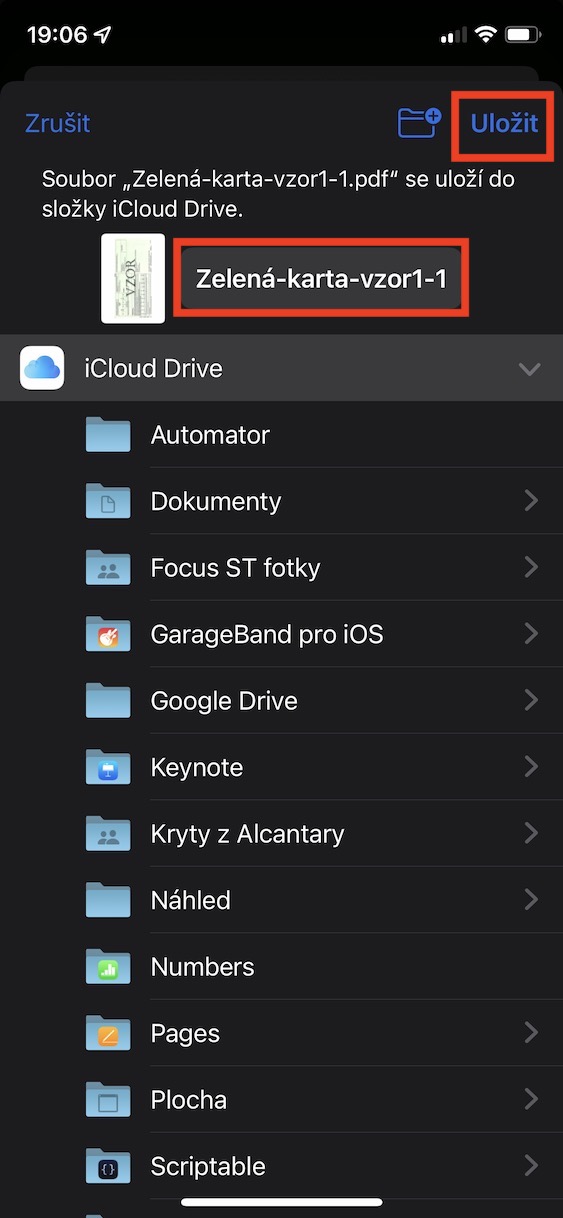



Totální nesmysl. ZK musím mít pro případ nehody a pro případ kontroly v zahraničí – ne každý jezdí v Praze kolem baraku
Vždyť jí máte. Jen je v mobilu.
Proč bych si měl dávat zelenou kartu do mobilu? Auto ji neuveze nebo co. To radši občanku a řidičák.
A proč ne?
Tak já mám v tom telefonu takový bordel, že pro mě bude asi jednodušší prostě vzít ten kousek papíru, dát ho do přihrádky v autě k techničáku a ostatním dokumentům a pak tam při kontrole jen sáhnout a vyndat ho, než ho hledat 15 minut v mobilu, kam že jsem ho někdy před půl rokem vlastně uložil… 😂
Úplně jednoduchá věc. Naskenuji a uložím. V autě jí sice mám, ale už se mi stalo, že mi auto nepochopitelně vybrali a všechny papíry pryč. Sychr je sychr.
Celý článek o tom, jak uložit soubor v mobilu 😁😁😁
Nevím kdo to vymyslel, mimo naši zemi to neplatí ikdyž jsme v té nefungující EU.
Nebo existuje aplikace zelena karta (zelenakarta.cz) a nic z toho neresim … a ted uz tam dali i STK …